차량을 운행 하다 보면 자동차에서 유튜브를 시청 하고 싶지만 운전을 하며 휴대폰으로 유튜브를 시청 하기에는 불편하고 위험한데요, 그렇다고 안드로이드 오토로 스마트폰과 자동차를 연결 해 스마트폰의 앱과 기능을 자동차 디스플레이에서 사용 할 수 있는 서비스를 이용 해 유튜브를 보는 방법도 따로 없습니다. 안드로이드 오토는 카카오 내비, 넷플릭스, 구글 어시스턴트 등 다양한 앱을 자동차에서 편리하게 이용 할 수 있게 되어 있지만 그 중 유튜브는 포함 되어 있지 않기 때문 인데요, 유튜브를 자동차 디스플레이에서 사용 할 수 있다면 장거리 운전이나 대기 시간이 지루하지 않아 편리 할 것 같아 오늘은 안드로이드 오토로 유튜브 보는 방법을 한번 알아 보겠습니다.
루팅 없이 안드로이드 오토로 유튜브 보는 방법
먼저 안드로이드 오토를 지원 하는 차량이 아니라면 지원이 안된다는 점 참고 부탁 드립니다. 안드로이드 9 이상의 스마트폰을 준비 해준 뒤 안드로이드 오토 앱과 AAAD 앱, CarStream 앱 도 함께 준비 해주시면 되며 두 번째로 스마트폰 설정을 해주시면 되는데요, 스마트폰의 설정 앱을 열어 준 후 [기기연결] 을 눌러주고 [안드로이드 오토] 를 선택 해줍니다. 그리고 [안드로이드 오토] 페이지에서 [버전 및 권한 정보] 를 10번 터치 하여 개발자 모드를 활성화 시켜 준 뒤 우측 상단의 세 개의 점을 클릭 하고 [개발자 설정] 을 선택 해줍니다. 그리고 [알려지지 않은 소스 허용] 을 켜줍니다. 그 다음 AAAD 앱을 설치 해주셔야 하는데요, AAAD는 Android Auto Apps Downloader 의 약자로 안드로이드 오토에서 사용 할 수 있는 다양한 앱을 설치 할 수 있게 도와주는 앱 으로 구글플레이 스토어에는 없기 때문에 아래의 링크에서 다운로드 받으셔야 합니다.
| https://aaad.softonic.kr/android |
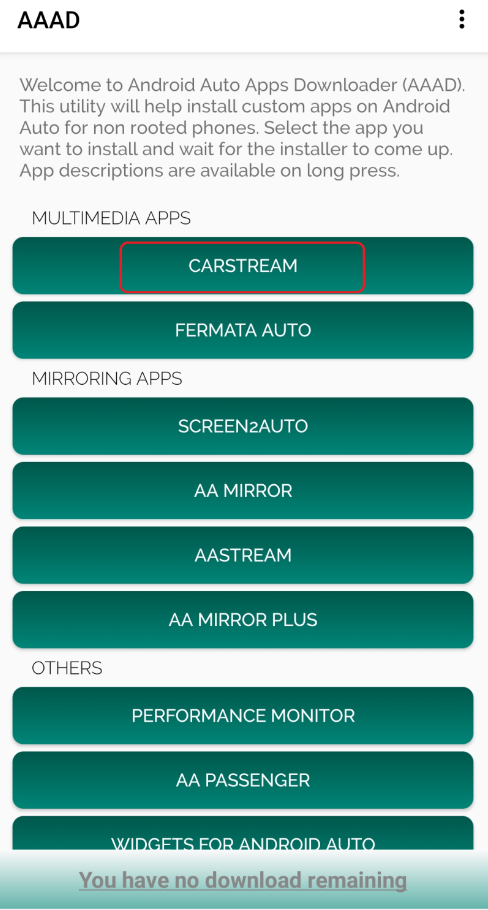
위 링크를 눌러 다운로드를 완료 했다면 AAAD-1.4.4-release.apk 파일을 실행 하여 설치 해줍니다. 설치가 완료 된 후 AAAD 어플을 실행 시켜 주면 어플의 화면이 뜨고 주의 화면이 뜨는데요, 확인을 누르시면 내 스마트폰의 설정 화면 으로 이동 해 출처를 알 수 없는 앱 설치가 뜨게 됩니다. 밑으로 내려 AAAD 어플의 허용안됨 을 허용으로 바꿔 준 뒤 어플리케이션으로 다시 돌아가면 화면이 정상적으로 뜨게 되며 화면 제일 첫 번째에 있는 [CARSTREAM] 을 눌러 줍니다. [CARSTREAM] 은 안드로이드 오토에서 유튜브를 볼 수 있게 해주는 앱으로 AAAD 앱을 통해 설치 할 수 있으며 화면에 AAAD에서 기기의 사진 및 미디어에 액세스 하도록 허용 하시겠습니까? 라는 문구가 뜨면 허용 을 눌러 준 뒤 다시 한번 [CARSTREAM] 을 눌러 줍니다. 그러면 CarStream 2.0.5 by Paesani2006, CarStream 2.0.4 by Kristakos, CarStream 2.0.2 by Eselter 이렇게 세 가지가 뜨게 되는데요 여기서 제일 첫 번째에 있는 CarStream 2.0.5 by Paesani2006 을 선택 해준 뒤 확인 버튼을 눌러 줍니다. Loding 화면이 뜨고 조금 기다리시면 CarStream 애플리케이션을 설치 하시겠습니까? 라는 문구가 뜨고 설치 를 눌러 주시면 되며 앱 설치가 끝난 후 스마트폰 바탕화면으로 돌아와 설치 된 CarStream 어플을 실행 시켜 줍니다. 어플을 실행 시키면 CarStream 에서 오디오를 녹음 하도록 허용 하시겠습니까? 라는 문구가 뜨며 허용을 눌러 주고 그 다음 뜨는 사진 및 미디어에 액세스 하도록 허용 하시겠습니까? 라는 문구에도 허용을 눌러 줍니다. 이제 모든 설정이 끝났는데요, 이렇게 모든 설정을 끝낸 후 스마트폰과 차량을 USB 케이블로 연결 해준 뒤 차량의 디스플레이에서 [Android Auto]를 선택 해준 뒤 스마트폰의 화면에서 [Android Auto 시작] 을 선택 해줍니다. 그리고 안드로이드 오토의 화면에서 CarStream 아이콘을 선택 한 뒤 유튜브 화면이 나타나면 로그인을 해주거나 혹은 검색을 한 뒤 재생목록을 선택 한 뒤 원하는 동영상을 시청 하시면 됩니다.
CarStream 어플 내에서 유튜브 로그인 하는 방법
CarStream 어플 내에서 본인의 유튜브 계정으로 로그인을 할 수 있는데요, 먼저 CarStream 어플을 실행 시켜 준 뒤 우측 상단에 있는 ⫶ 모양을 클릭 해줍니다. ⫶ 모양을 클릭 한 후 [Bookmarks] 를 선택 합니다. [Bookmarks] 를 선택 하면 여러개의 화면이 뜨는데요 여기서 YouTuobe TV 를 선택 해준 뒤 제일 첫 번째에 뜨는 것을 클릭 해줍니다. 조금 기다리면 다시 유튜브 화면으로 돌아가며 오른쪽 상단에 로그인 표시가 뜨는데요, 여기서 로그인을 누르면 구글 계정으로 로그인 할 수 있으며 로그인을 하고 싶은 유튜브 계정으로 로그인을 완료 해주신 후 CarStream 어플을 다시 실행 시켜 주시면 본인 유튜브 계정으로 로그인이 됩니다.
'생활' 카테고리의 다른 글
| 인스타그램 신기능 업데이트 7가지(DM, 스토리, 스티커 등) (0) | 2024.04.04 |
|---|---|
| 한국인이 가장 사랑한 모바일앱 순위 (0) | 2024.03.07 |
| 가성비 노브랜드 필수 먹템 추천 (1) | 2024.02.07 |
| 채용을 제일 많이 하는 자격증과 빠른 취업 가능한 자격증들 (0) | 2024.02.02 |
| 2024년 전망과 대응 및 전략과 유망직업 (0) | 2024.01.16 |



